MERN stack se skládá ze čtyř klíčových technologií MongoDB, Express, React a Node. Je speciálně navržen pro snadnější a rychlejší nasazení full-stack webových aplikací. Jedná se o jednu z nejoblíbenějších a uživatelsky nejpřívětivějších vývojových struktur, která vám do značné míry pomůže vylepšit vaše aplikace. MERN stack vám umožňuje vytvořit 3vrstvou architekturu (frontend, backend, databáze) výhradně pomocí JavaScriptu a JSON.
V tomto tutoriálu vám ukážeme, jak nainstalovat MERN stack na Debian 11.
Předpoklady
- Server se systémem Debian 11.
- Na serveru je nakonfigurováno heslo uživatele root.
Začínáme
Před spuštěním se doporučuje aktualizovat mezipaměť balíčků vašeho systému na nejnovější verzi. Můžete jej aktualizovat pomocí následujícího příkazu:
apt-get update -y
Po aktualizaci mezipaměti balíčků nainstalujte další požadované závislosti pomocí následujícího příkazu:
apt-get install gnupg2 curl -y
Jakmile jsou nainstalovány všechny požadované závislosti, můžete přejít k dalšímu kroku.
Instalace serveru MongoDB
MongoDB je NoSql a objektově orientovaná databázová technologie používaná ve velkých úložištích dat. Ve výchozím nastavení není MongoDB součástí výchozího úložiště Debian 11. Takže budete muset přidat úložiště MongoDB do APT.
Nejprve si stáhněte a přidejte klíč MongoDB GPG pomocí následujícího příkazu:
wget -qO - https://www.mongodb.org/static/pgp/server-4.4.asc | apt-key add -
Dále přidejte úložiště MongoDB do APT pomocí následujícího příkazu:
echo "deb http://repo.mongodb.org/apt/debian buster/mongodb-org/4.4 main" | tee /etc/apt/sources.list.d/mongodb-org-4.list
Dále aktualizujte úložiště a nainstalujte serverový balíček MongoDB pomocí následujícího příkazu:
apt-get update -y
apt-get install mongodb-org -y
Po instalaci spusťte službu MongoDB a povolte její spuštění při restartu systému.
systemctl start mongod
systemctl enable mongod
Verzi MongoDB můžete ověřit pomocí následujícího příkazu:
mongod --version
Měli byste vidět následující výstup:
db version v4.4.8
Build Info: {
"version": "4.4.8",
"gitVersion": "83b8bb8b6b325d8d8d3dfd2ad9f744bdad7d6ca0",
"openSSLVersion": "OpenSSL 1.1.1k 25 Mar 2021",
"modules": [],
"allocator": "tcmalloc",
"environment": {
"distmod": "debian10",
"distarch": "x86_64",
"target_arch": "x86_64"
}
}
Po instalaci MongoDB můžete pokračovat v instalaci Node.js.
Instalace Node.js
Node.js vám umožňuje spouštět JavaScript na straně serveru a mimo prohlížeč. Používá model řízený událostmi, díky kterému je lehký pro aplikace běžící na distribuovaných zařízeních.
Chcete-li nainstalovat nejnovější verzi Node.js, budete muset do svého systému přidat úložiště NodeSource.
curl -sL https://deb.nodesource.com/setup_16.x | bash -
Jakmile je úložiště nainstalováno, spusťte následující příkaz a nainstalujte do systému Node.js verze 16:
apt-get install nodejs -y
Po dokončení instalace ověřte verzi Node.js pomocí následujícího příkazu:
node --version
Měli byste vidět následující výstup:
v16.8.0
Instalace React.JS
React je open-source JavaScriptová knihovna a používá se k vývoji front-end webových aplikací. Umožňuje vám vytvářet opakovaně použitelné komponenty pro jednostránkové uživatelské rozhraní.
Nástroj create-react-app můžete nainstalovat pomocí NPM, jak je uvedeno níže:
npm install -g create-react-app
Po instalaci vytvořte aplikaci React pomocí následujícího příkazu:
create-react-app reactapp
Měli byste vidět následující výstup:
Success! Created reactapp at /root/reactapp
Inside that directory, you can run several commands:
npm start
Starts the development server.
npm run build
Bundles the app into static files for production.
npm test
Starts the test runner.
npm run eject
Removes this tool and copies build dependencies, configuration files
and scripts into the app directory. If you do this, you can’t go back!
We suggest that you begin by typing:
cd reactapp
npm start
Happy hacking!
Nyní změňte adresář na respondapp a spusťte aplikaci pomocí následujícího příkazu:
cd reactapp
npm start 0.0.0.0
Měli byste vidět následující výstup:
> [email protected] start > react-scripts start "0.0.0.0" Compiled successfully! You can now view reactapp in the browser. http://localhost:3000 Note that the development build is not optimized. To create a production build, use npm run build.
Nyní otevřete webový prohlížeč a otestujte aplikaci React pomocí adresy URL http://ip-ip-vaseho-serveru:3000 . Měli byste vidět výchozí stránku React:
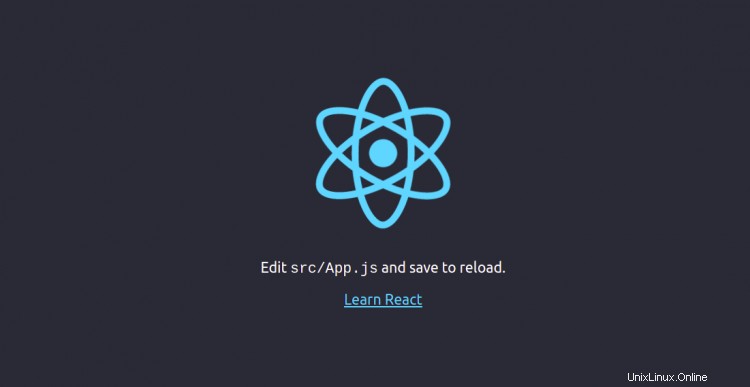
Stiskněte CTRL+C pro zastavení aplikace.
Instalace Express
Express je framework Node.js používaný pro rychlý vývoj webových aplikací založených na uzlech.
Můžete jej nainstalovat pomocí příkazu NPM, jak je znázorněno níže:
npm install -g express-generator
Po instalaci vytvořte expresní aplikaci pomocí následujícího příkazu:
express mearnapp
Měli byste vidět následující výstup:
create : mearnapp/
create : mearnapp/public/
create : mearnapp/public/javascripts/
create : mearnapp/public/images/
create : mearnapp/public/stylesheets/
create : mearnapp/public/stylesheets/style.css
create : mearnapp/routes/
create : mearnapp/routes/index.js
create : mearnapp/routes/users.js
create : mearnapp/views/
create : mearnapp/views/error.jade
create : mearnapp/views/index.jade
create : mearnapp/views/layout.jade
create : mearnapp/app.js
create : mearnapp/package.json
create : mearnapp/bin/
create : mearnapp/bin/www
change directory:
$ cd mearnapp
install dependencies:
$ npm install
run the app:
$ DEBUG=mearnapp:* npm start
Nyní změňte adresář na adresář vaší aplikace a nainstalujte všechny závislosti aplikace pomocí následujícího příkazu:
cd mearnapp
npm install
Dále spusťte aplikaci pomocí následujícího příkazu:
npm start 0.0.0.0
Měli byste vidět následující výstup:
> [email protected] start > node ./bin/www "0.0.0.0"
Nyní otevřete webový prohlížeč a přejděte k aplikaci Express pomocí adresy URL http://ip-ip-vašeho-serveru:3000 . Měli byste vidět následující stránku:
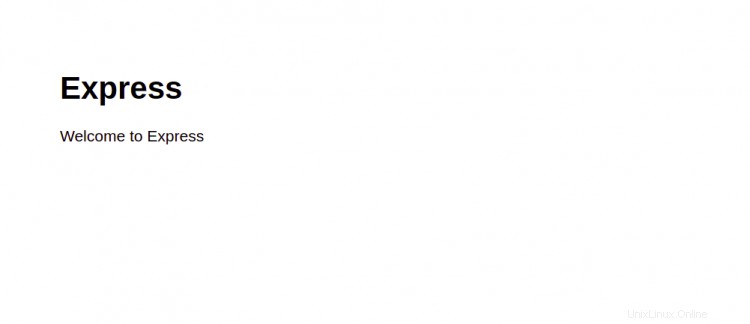
Závěr
Ve výše uvedené příručce jste se naučili, jak nainstalovat MERN stack na Debian 11. Nyní můžete tento framework použít pro rychlý vývoj webových a mobilních aplikací.